Zašto vam treba arhiva Outlook Mail

- 1520
- 393
- Garrett Hane Sr.
Ovo pitanje često su postavljali neiskusni korisnici, dok je ostatak aktivno koristio ovu funkciju. Pa zašto?
Arhiviranje se koristi pri radu s slovima E -mail ili s vanjskim pogonom.

Što arhiviranje daje:
- S njom možete lako spremiti pisma s pošte, a zatim im se vratiti ako postoje razlozi za to;
- Često se ova metoda koristi tijekom ponovnog instalacije računalnog sustava kako ne bi izgubila važne podatke;
- za prijenos poruka na vanjski medij;
- Kada koristite nekoliko uređaja ili prilikom zamjene jednog drugom.
Da biste stvorili arhivu iz e-pošte, odabrani su nekoliko načina koji se odabiru ovisno o računu samog e-pošte.
Vlasnik računa uvijek ima pristup mapi koja se zove "Arhiva", često je čak i standardna mapa zajedno s istim drugim funkcijama: "dolazak", "poslano"; "Daljinski".
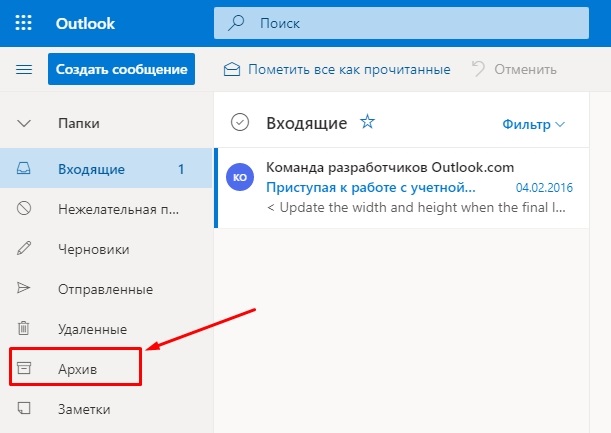
Kada koristite takve račune kao što su pop i IMAP, možete stvoriti mapu nazvanu "Arhiva" ili koristiti postojeću za ove svrhe. Ali u Microsoft 365 i Exchange to je nemoguće učiniti.
Kako pravilno arhivirati pisma na Outlook Mail
Kada koristite gumb "Arhiva", veličina poštanskog sandučića neće se smanjiti. Ali ako je to potrebno za arhiviranje, onda je vrijedno koristiti arhivu poslužitelja u Microsoft 365 za poduzeća ili ručno vođenje arhiviranja.
Naravno, uvijek postoji ograničenje prostora od strane korporativnog e -pošte i za pohranjivanje pisama korisnik prima vlastito ograničenje memorije. Uz aktivnu upotrebu ove usluge, prije ili kasnije morat ćete osloboditi prostor da biste mogli primati nova pisma.
I ovdje će ih biti moguće ukloniti, ili se kretati negdje na pohranu (lokalni disk). A za takvo pohranu morat će arhivirati. Osim toga, da biste očistili poštanski sandučić, morat ćete provesti puno vremena na odvojeno uklanjanje svakog pisma. I da sve očistite jednim brzim pokretom, prvo morate stvoriti arhivu. Ali istodobno, često važni podaci mogu pasti i "pod distribucijom". Pri stvaranju arhive možete postaviti parametre, usredotočujući se na koje će se održati arhiva slova.
Arhivska postavka u Outlook
Prvo morate odabrati slova koja trebaju biti arhiva. U grupi pod nazivom "Izbriši" postoji gumb "Arhiva". Za ovu funkciju, ključ Backspace -a također može koristiti (uz pomoć je lako odabrati nekoliko postova kako biste stvorili arhivu odjednom).
VAŽNO. Microsoft 365, Exchange, Exchange Online i Outlook računi.Com već ima mapu zvanu arhiva. Ako nisu vidljivi, onda morate ići drugim putem: Datoteka - račun ureda - Ažuriranje - Ažuriranje - Ažuriranje.Poruke će se prenijeti u mapu "Arhiva". I s bilo kojom pogreškom, uvijek možete ići u novu arhivu i pomaknuti slova natrag u željenu mapu.
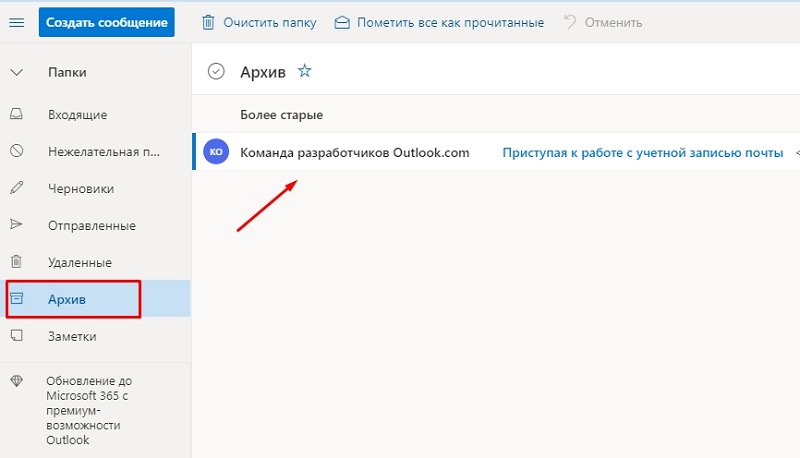
Postoji još jedna zanimljiva opcija u Outlooku: Arhiviranje pomoću tipkovnice.
Može se koristiti kada trebate arhivirati mali broj poruka i isticati ih, samo pritisnite gumb Backspace.
VAŽNO. Kad je poruka otvorena pomoću zasebnog prozora, a ne samo za čitanje, arhiviranje se neće dogoditi. Da biste to učinili, zatvorite poruku i otvorite je u području čitanja, a samo u ovom slučaju pritisnite Backspace. S otvorenim prozorom morat ćete pritisnuti gumb "Arhiva" izravno s vrpce.
Često se ova metoda koristi za oslobađanje prostora u poštanskom sandučiću. Ali morate pravilno složiti slova kako ne biste izgubili važne podatke.
Kako arhivirati pisma u Outlook Mail
Korak -Be -korak Upute za arhiviranje slova:
- Prvo što treba učiniti je otvoriti program Outlook;
- U prozoru izvoza odaberite datoteku podataka outlook;
- Označite slova koja treba arhivirati pomoću kvačice. Zatim pritisnite gumb "Arhiva";
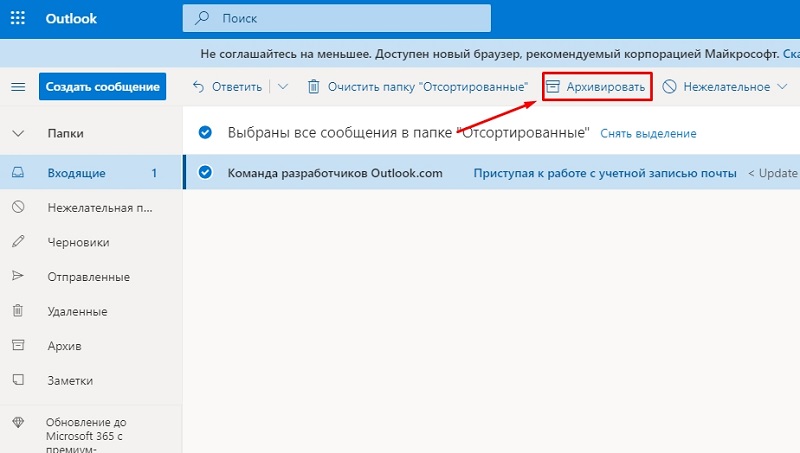
- Sustav će ponuditi metodu za arhiviranje, a korisnik bira onu koja mu najviše odgovara;
- Morate navesti datum stvaranja arhive.
Naravno, nakon arhiviranja sva su slova i podaci koji su u njima dostupni za gledanje ili čitanje. Pored toga, arhivi nemaju datum isteka, pa ostaju s korisnikom sve dok će biti potrebno.
Takva omekšana slova uvijek se mogu brzo naći u odjeljku "Sve pošte". Također, poruke jednog pošiljatelja u samoj arhivi povezane su s lancem, što uvelike pojednostavljuje pretraživanje i upotrebu pošte.
Izrada arhive u pošti vrlo je jednostavno ručno. Sve što je potrebno je da kliknete na točku "Spremi". I nakon toga uvijek možete brzo i samo pronaći poruku koja je potrebna. Pa čak i kad se računalo raspadne, uvijek će biti brzi pristup važnim informacijama u bilo kojem trenutku. Ali važno je da se ova arhiva prenese na vanjski medij ili tvrdi disk s instaliranim sustavom.
Za ručno arhiviranje u Outlook 2016, morate poduzeti nekoliko jednostavnih koraka:
- Odaberite stavku "Datoteka";
- zatim "Informacije - alati - brisanje starih elemenata";
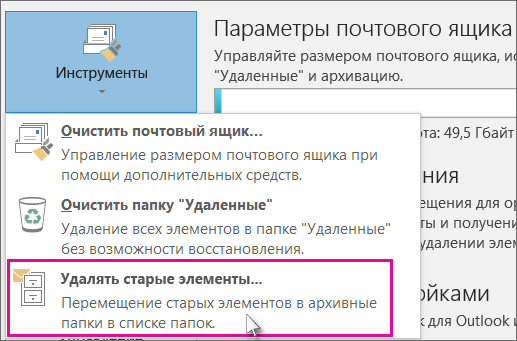
- Odaberite parametre "Arhiva ove mape i uložene datoteke";
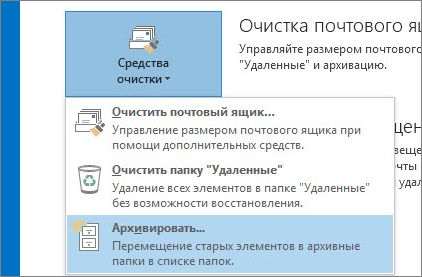
- Postavite datum (arhivski elementi stvoreni prije).
- Nakon svih provedenih radnji, kliknite U redu.
Napišite komentare o tome koja ste pitanja imali tijekom arhiviranja i koliko je bilo teško napraviti prvu arhivu. I koje podatke treba arhivirati i koji.
- « Sve metode usklađivanja teksta u Microsoft Wordu
- Zbog čega se računalo može odjednom isključiti i što se u vezi s tim može učiniti »

